USB-HDMIアダプターが機能しない問題を修正する方法
USB-HDMIアダプターを使用する理由は多数あります。これは、Type-C、USB-A、MicroUSBなどのすべての種類のUSBタイプに適用されます。このアダプターは、ラップトップまたはコンピューターを外部ディスプレイに接続するために使用できます。このアダプターは、最新のスマートフォンの一部を外部ディスプレイに接続するためにも使用できます。 Samsungは、DeXと呼ばれるこのような機能を提供します。これは、外部ディスプレイに接続したときの新しいデバイスでのデスクトップエクスペリエンスです。

ただし、そのような外部ハードウェアを使用すると、問題が発生する可能性があります。一方のポートで動作しているが、もう一方のポートでは動作していないアダプタのユーザーからの報告があります。アダプターが一方のデバイスで動作し、もう一方のデバイスでは動作しないという報告もいくつかあります。ここでは、これらの問題に対するいくつかの解決策を提供しようとします。
接続デバイスの順序
コンピュータのポートまたは接続しようとしている外部ディスプレイのいずれかに既存の問題がある可能性があります。デバイスを接続するための正しい順序を見つけることは少し問題になる可能性があり、非常にイライラする可能性があります。これは、多くのユーザーに有効であると報告されているデバイスの接続順序です。
- 外部ディスプレイをオンにします 別のソースに。
- 接続 USB-HDMIアダプター メインデバイスに (ラップトップ、コンピューター、またはスマートフォン)。
- 接続 HDMI アダプターに。 HDMIはすでに外部ディスプレイに接続されている必要があります。
- 外部ディスプレイソースをHDMIに戻します。
ウィンドウの更新またはロールバック
Windows 10には、長い間問題がありました。新しいアップデートごとに、前例のない問題が発生します。また、更新をオフにすることはできないため、ある時点で更新する必要があります。ユーザーは、Windows 10を更新する前にアダプターが機能していると報告しています。この問題は、最新のビルドに更新するか、前のビルドにロールバックすることで解決されます。 Windows Updateのロールバックは、過去10日以内にWindows10を更新した場合にのみ機能します。
コンピューターでWindows10の更新をロールバックする方法は次のとおりです。
- Windowsキー+Iを押します 。 アップデートとセキュリティをクリックします 。
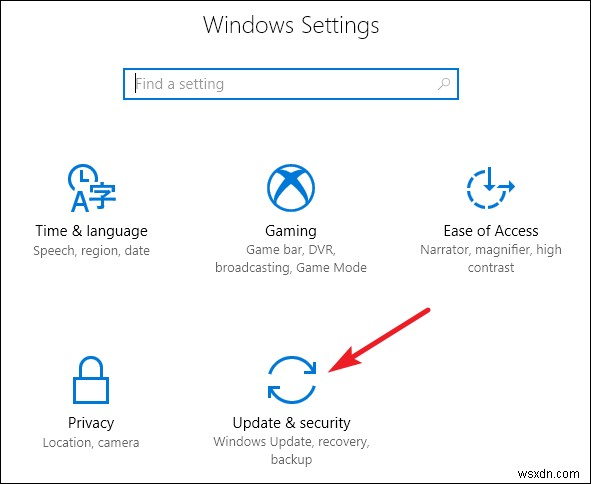
- リカバリに移動します タブをクリックし、[開始]をクリックします 以前のビルドに戻るの下のボタン
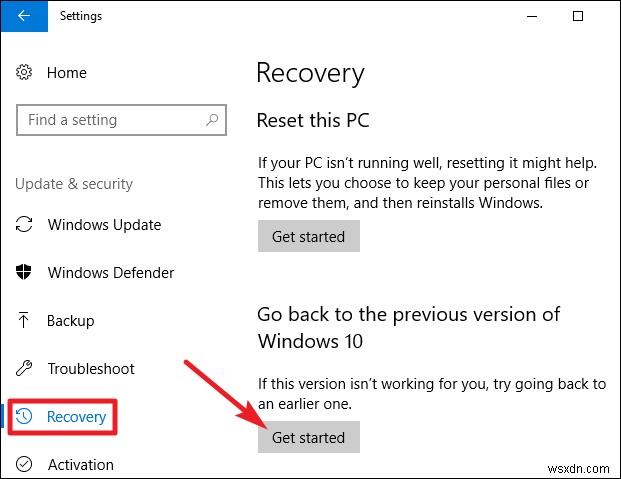
Windows 10を最新バージョンに更新するには、次の手順に従います。
- Windowsキー+Iを押します 。 アップデートとセキュリティをクリックします (以前に行ったように)
- Windows Updateをクリックします タブをクリックし、更新を確認をクリックします 。
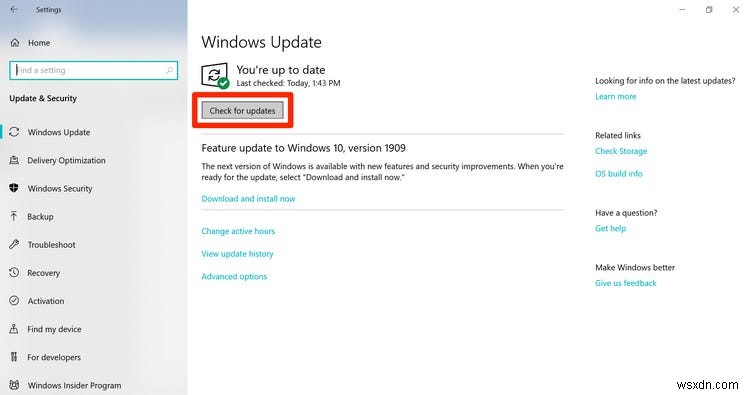
アップデートがインストールされたら、コンピュータを再起動して、アダプタが期待どおりに機能するかどうかを確認します。
USBドライバーを更新する
USB-HDMIアダプターとドックにはさまざまな種類があります。また、Windowsは、デバイスにインストールされているドライバーの更新を常に提供しています。ただし、これらの更新により、互換性設定の間に不一致が生じる可能性があります。一部の古いアダプターとDockerは、一部のデバイスでは機能しない場合があります。一部の新しいアダプタは一部の古いドライバでは動作しない可能性があるため、これは逆の場合もあります。解決策は、サードパーティのドライバーアップデートをダウンロードすることです。 ほとんどのアダプターで動作することが確認されています。
アダプターの変更
多くの場合、問題はコンピューターにも外部ディスプレイモニターにもありません。もう1つの問題は、アダプターが機能していないことである可能性があります。このようなシナリオでは、最初に、アダプターが他のデバイスで動作しているかどうかを確認してください。そうでない場合は、アダプターを変更する必要があります。
注意すべき点は、新しいデバイスで動作しないアダプターは、ほとんどの場合MicrosoftSurfaceユーザーが直面していることです。 。この問題は、ALOGIC USB-C Dock Nano Mini with USB-A –Ultraシリーズに切り替えることで解決したと報告されています。
前に述べたように、そこにはたくさんのアダプターがあり、それぞれが異なるユーザーに対して異なる働きをします。アマゾンでしばらく閲覧してレビューをチェックするか、地元の金物店に行って推奨事項を尋ねる必要があるかもしれません。
-
Windows 10のタッチスクリーンが機能しない問題を修正する方法
人々がスマートフォンの小さなタッチ スクリーンに慣れるにつれて、ラップトップやタブレットの形をした大きなスクリーンが世界を席巻するに違いありませんでした。マイクロソフトは、ラップトップからタブレットに至るまで、すべてのデバイス カタログでタッチスクリーンを採用し、主導してきました。現在は Microsoft Surface は主力の Windows 10 ハイブリッド デバイスですが、タッチ入力テクノロジを備えたデバイスの分野ではこれだけではありません。これらのタッチスクリーンの問題により、ユーザーは従来の退屈なキーボードとマウスの組み合わせを操作することになります。タッチスクリーン ラップト
-
Windows 10 で HDMI サウンドが機能しない問題を解決するには?
まとめ :HDMI ケーブルを使用して PC をモニターまたは TV に接続すると、動作していない場合や、音が出ない場合があります。 HDMI サウンドが機能しない問題を解決するには、いくつかの簡単な手順に従う必要があります。 HDMI とは? 高解像度マルチメディア インターフェイス (HDMI) は、PC にオーディオをライブで提供する便利な機能です。 HDMI を使用して、非圧縮のビデオ データまたは圧縮または非圧縮のデジタル オーディオ データを、HDMI 準拠のデバイスから互換性のあるシステムに送信できます。たとえば、ディスプレイ コントローラーを PC モニター、ビデオ プロジェ
